Mathématiquement, vous calculez une plage en soustrayant la valeur minimale de la valeur maximale d'un ensemble de données particulier. Il représente la répartition des valeurs au sein d'un ensemble de données et est utile pour mesurer la variabilité : plus la plage est grande, plus vos données sont dispersées et variables.
Heureusement, il est facile de trouver la plage d'un ensemble de données lorsque vous utilisez les fonctions Excel. Voici comment procéder.
Comment rechercher et calculer la plage en 3 étapes
Le moyen le plus simple de trouver la plage dans Microsoft Excel consiste à utiliser les fonctions MIN et MAX. La fonction MIN calcule la valeur la plus élevée dans un ensemble de données, tandis que la fonction MIN calcule la valeur la plus petite.
Tout d'abord, assurez-vous que vos données sont soigneusement organisées dans votre feuille de calcul pour faciliter l'analyse. Ensuite, vous pouvez utiliser les fonctions MIN et MAX comme suit :
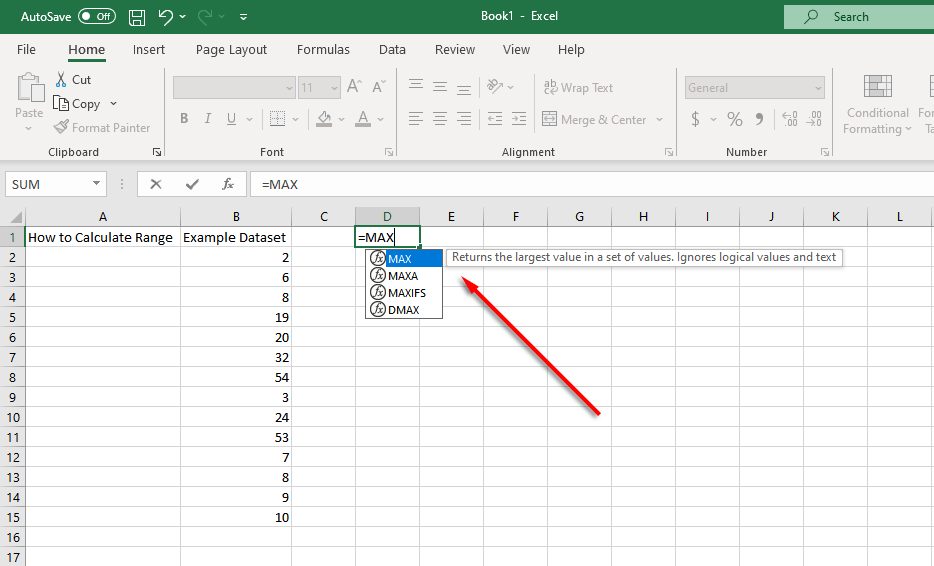
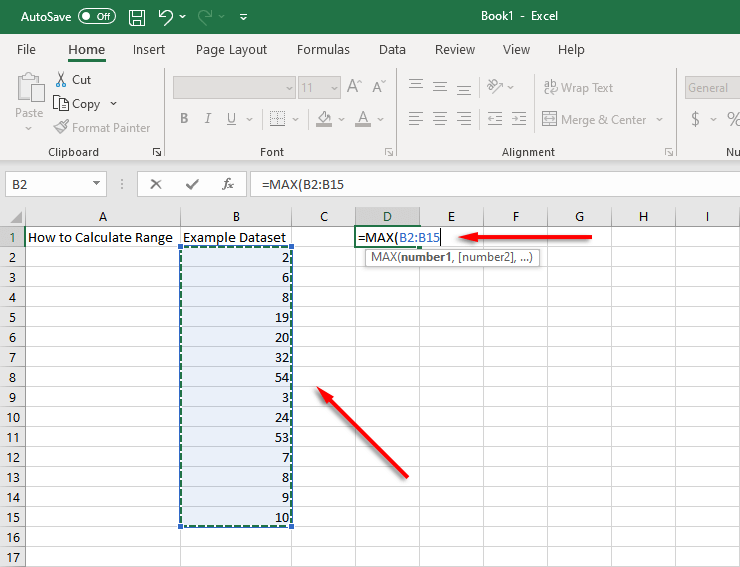
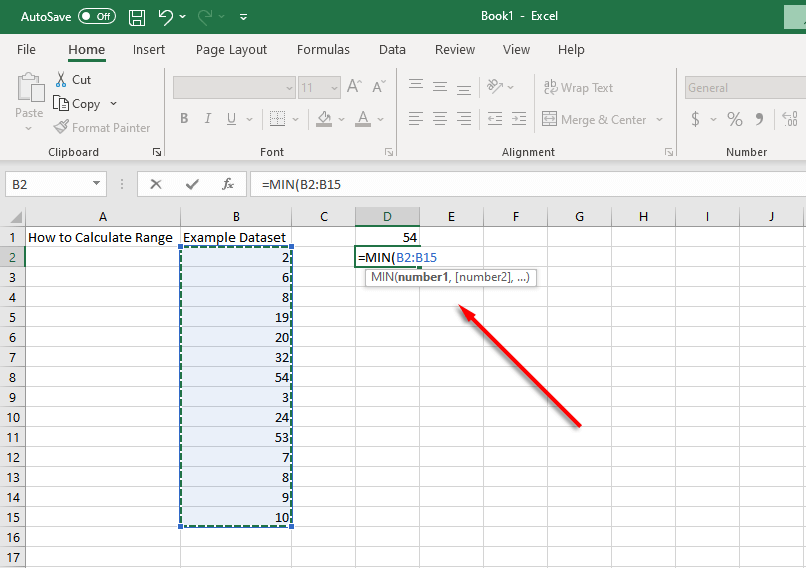
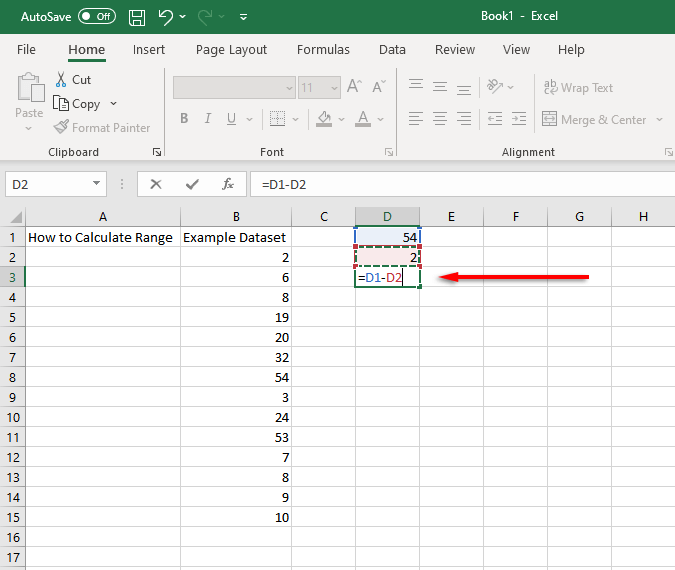
Il est possible de calculer la plage de valeurs en une étape de raccourci en combinant ces fonctions dans une seule cellule. Pour ce faire, nous utiliserons notre exemple où l’ensemble de données est contenu dans les cellules B2 à B15.
En utilisant ces cellules, la fonction range ressemblerait à ce qui suit :
=MAX(B2:B15)-MIN(B2-B15)
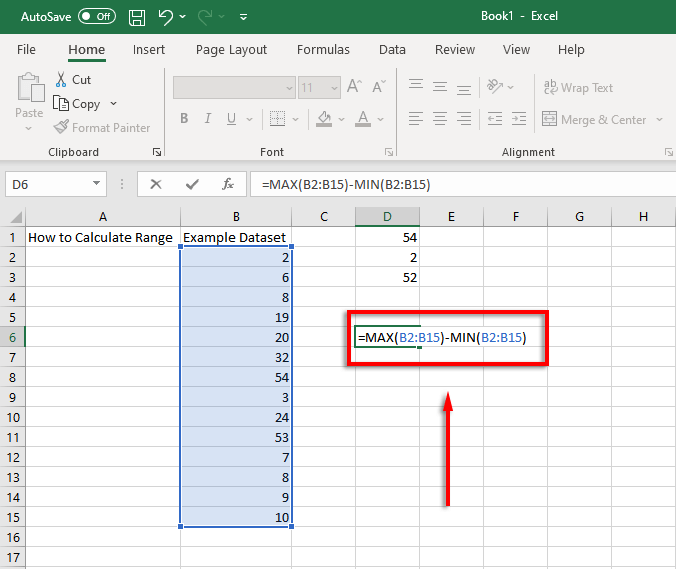
Tout ce que vous avez à faire est de modifier les valeurs des cellules pour qu'elles correspondent à vos données.
Comment trouver une plage conditionnelle dans Excel.
Si votre ensemble de données comporte quelques valeurs aberrantes, il est possible de calculer une plage conditionnelle qui ignore les valeurs aberrantes. Par exemple, jetez un œil à cet exemple de capture d'écran :
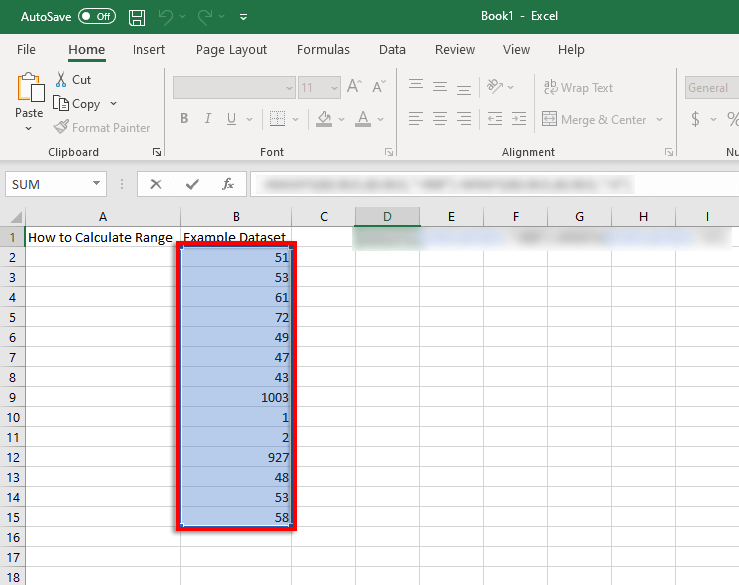
Presque toutes les valeurs sont comprises entre 40 et 80, mais il y en a deux autour de 1 000 et les deux valeurs les plus basses sont proches de 1. Si vous souhaitez calculer la plage mais ignorer ces valeurs, vous devrez ignorer les valeurs inférieures à 5. et plus de 900. C'est là qu'interviennent les fonctions MAXIFS et MINIFS.
MAXIFS ajoute une condition qui ignore les valeurs supérieures à un certain nombre, tandis que MINIFS ignore les valeurs inférieures à un certain nombre (chaque condition étant séparée par une virgule).
Donc, pour notre exemple, la fonction MAX deviendrait :
=MAXIFS(B2:B15,B2:B15,”<900”)
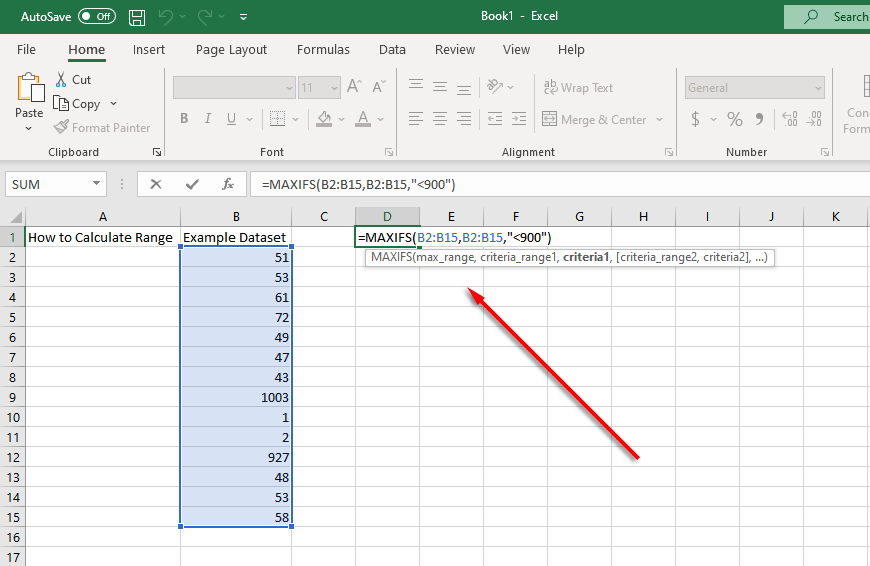
Et la fonction MIN deviendrait :
=MINIFS(B2:B15,B2:B15,”>5”)
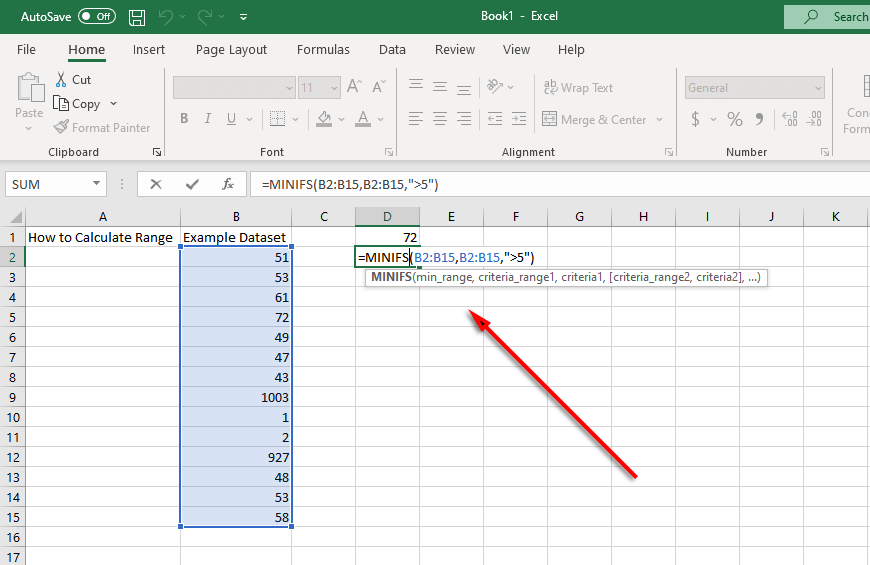
Dans ce cas, la formule Excel totale pour calculer la plage conditionnelle sera :
=MAXIFS(B2:B15,B2:B15,”<900″)-MINIFS(B2:B15,B2:B15,”>5″)
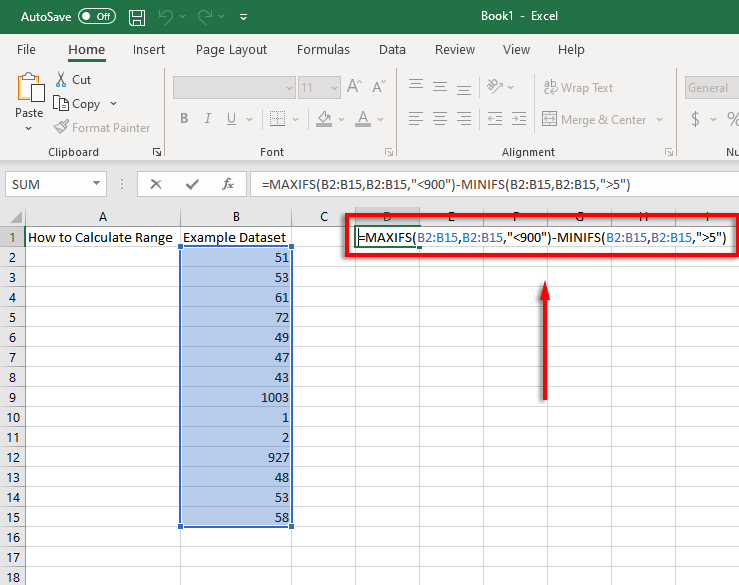
Remarque :Les fonctions MAXIFS et MINIFS ne sont disponibles que dans Excel 2019 et Microsoft Office 365, donc si vous utilisez une ancienne version, vous devra inclure la fonction IF séparément. Par exemple : =MAX(B2:B15)-MIN(IF(B2:B15>5,B2:B15)
L'analyse des données n'a jamais été aussi simple
Microsoft Excel est un outil puissant pour analyser les données. Avec ce didacticiel, vous pouvez facilement calculer la plage de n'importe quel ensemble de données, même si vous devez supprimer les valeurs aberrantes.
.